Multikamera-bearbeitung über tastenkürzel – Grass Valley EDIUS Pro v.7.4 Benutzerhandbuch
Seite 310
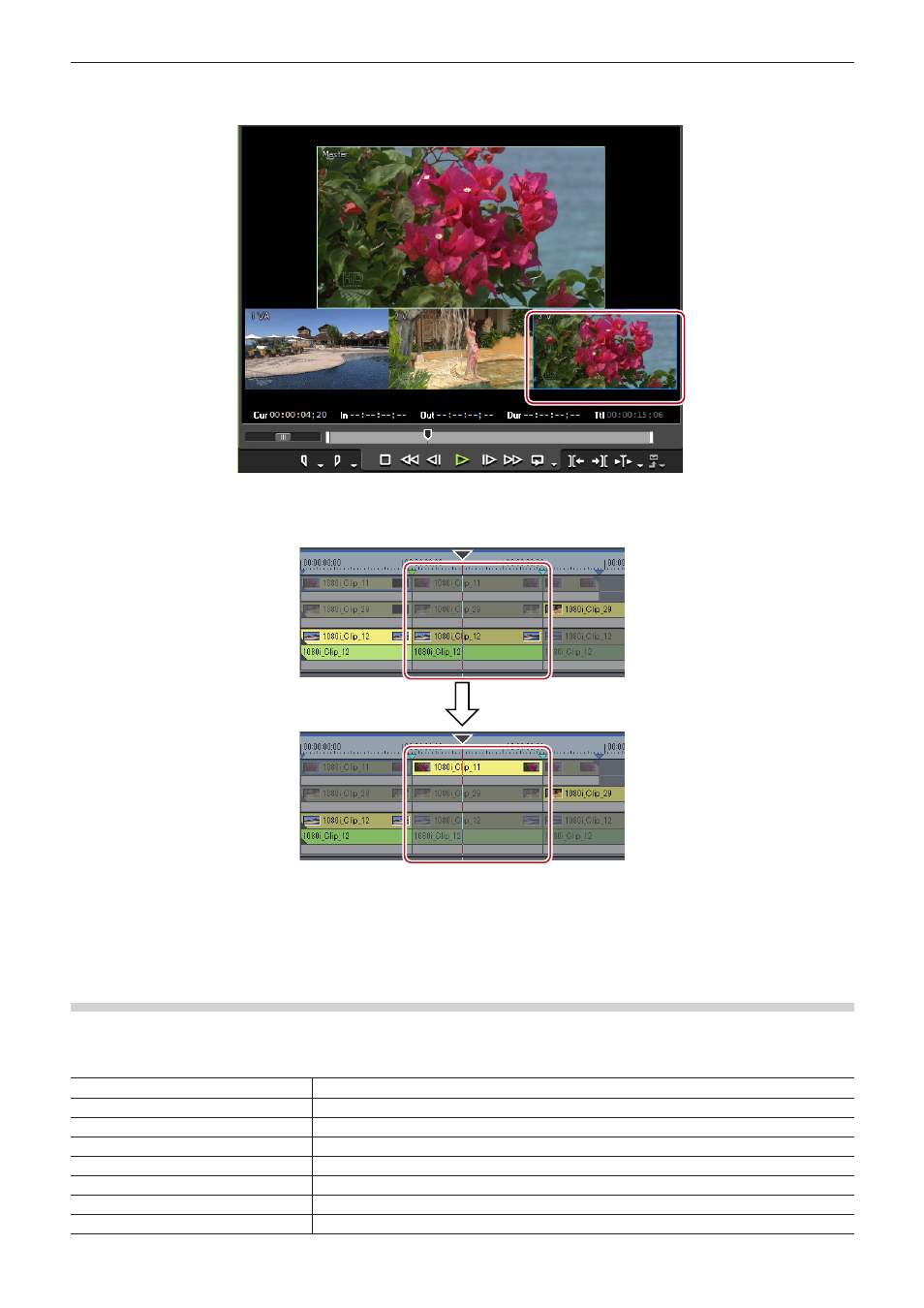
Kapitel 6 Bearbeiten von Timelines — Multikamera-Modus
310
2)
Klicken Sie auf das Kameravideo, das aus den Kameravideos jeder Spur als ausgewählte Kamera
festgelegt werden soll.
f
Die Clips der ausgewählten Kamera werden aktiviert und andere Clips werden deaktiviert.
Beispiel:
Wenn die ausgewählte Kamera des Clips an der Timeline-Cursorposition von [C1] zu [C3] gewechselt wird
2
f
Wenn der Timeline-Cursor über den Clip bewegt wird, um die ausgewählte Kamera zu wechseln, und das Kameravideo jeder aktuell im
Rekorder angezeigten Spur doppelt geklickt wird, können der Kamerawechselpunkt festgelegt und gleichzeitig die ausgewählte Kamera
gewechselt werden.
Multikamera-Bearbeitung über Tastenkürzel
Mithilfe des numerischen Tastenblocks können Sie den Kamerawechselpunkt festlegen und die Kamera wechseln. Wenn nur die
ausgewählte Kamera im Einzelmodus angezeigt wird, nehmen Sie die Multikamera-Bearbeitung mit Tastenkürzeln vor. Im Folgenden
werden die Arbeitsschritte mit Tastenkürzeln und die jeder Taste zugeordneten Kameranummern gezeigt.
Kamera-Nr.
Entsprechender Vorgang des numerischen Tastenblocks
1
[1]
2
[2]
3
[3]
4
[4]
5
[5]
6
[6]
7
[7]